Русскоязычный пользовательский сегмент, несмотря на всю открытость интернета и мнение многих, что интернет одинаков для всех, находится в стороне от остального интернет-сообщества по многим параметрам. Так, например, на территории России и СНГ до сих пор должную популярность не получили всемирно известные стримминговые сервисы, интернет-порталы, рабочие площадки и т. п. Также это касается и программного обеспечения в виде поисковых и почтовых сервисов, среди которых на территории нашей страны и ближайшего зарубежья в виде стран СНГ имеются свои явные фавориты в виде «Yandex» и «Google», а на территории США и большей части Европейских стран в число лидеров входит «Google» и «Yahoo», притом показатели пользовательского интереса у данных компаний просто в недосягаемости для конкурентов. В рамках настоящей статьи речь пойдёт именно о «Yahoo», а точнее об их почтовом сервисе «Mail». Как провести регистрацию почтового ящика и его настройку? А также как удалить навсегда учётную запись? На эти и другие вопросы вы найдёте ответы ниже.
Несмотря на то, что в начале было сказано о малой популярности данного сервиса в России, почтовый ящик от «Yahoo» имеет несколько существенных преимуществ для тех пользователей, кто поддерживает связь со своими «заокеанскими» друзьями, партнёрами по работе, компаниями и т. д. Ведь на территории США – это самый распространённый почтовый сервис с колоссальным охватом клиентов, и по некоторым показателям он обходит даже «Google». Регистрация не занимает много времени и имеет стандартный для данной процедуры вид, так как всё, что требуется сделать, выглядит следующим образом:
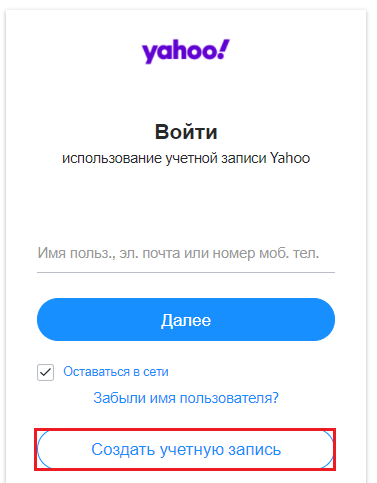
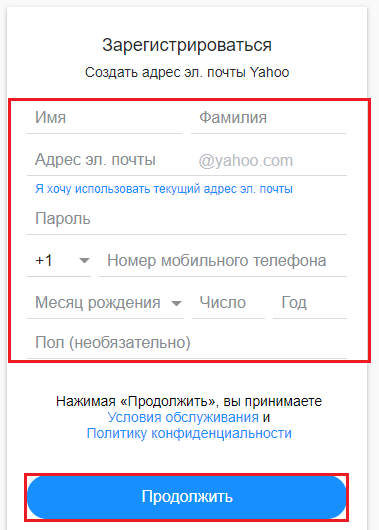
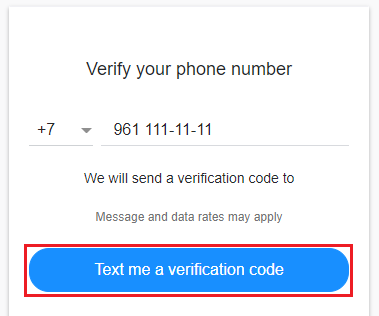
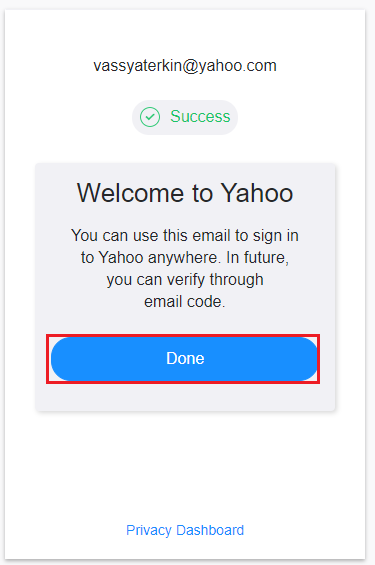
После завершения регистрации можно перейти в только что созданный email и провести некоторые настройки своего ящика, в том числе визуальные, а именно:
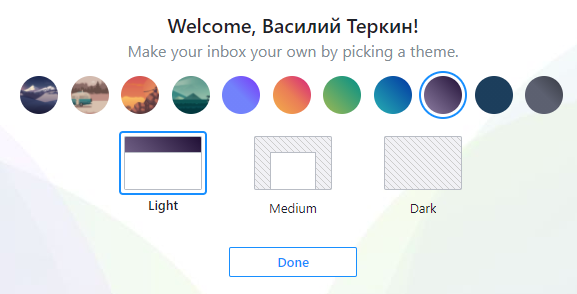
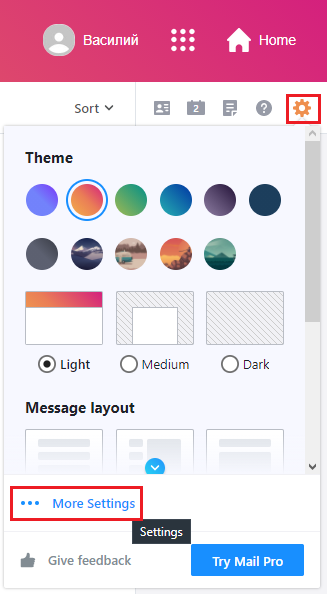
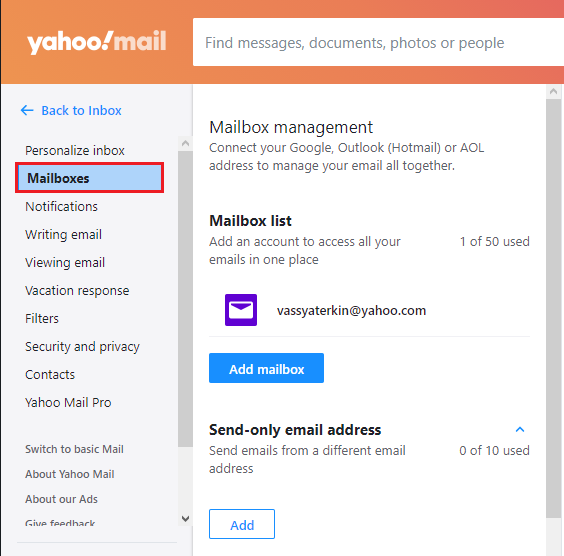
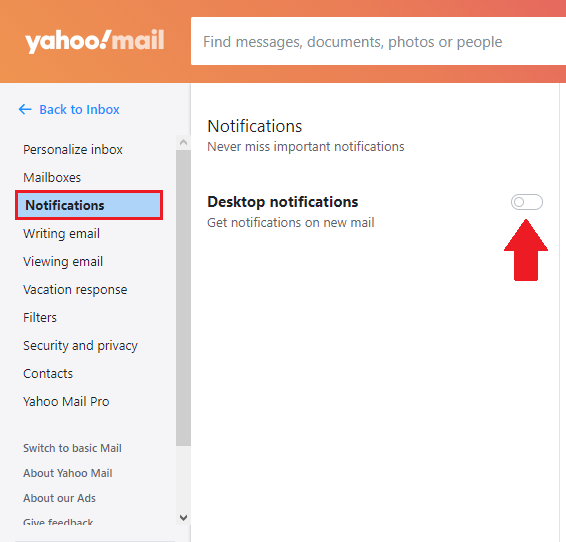
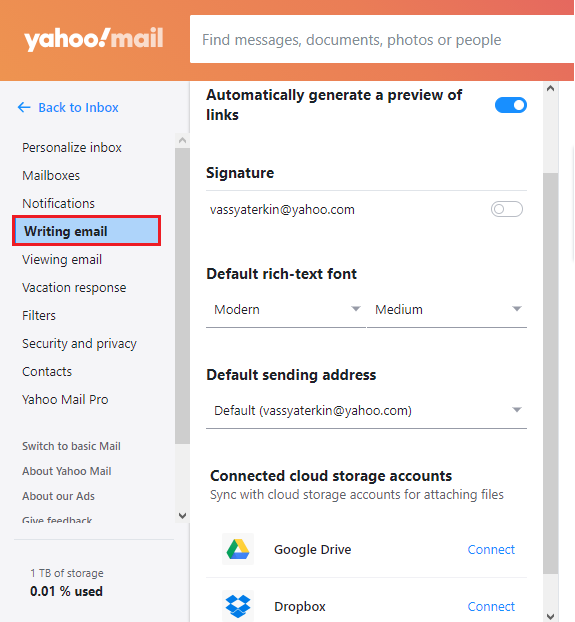
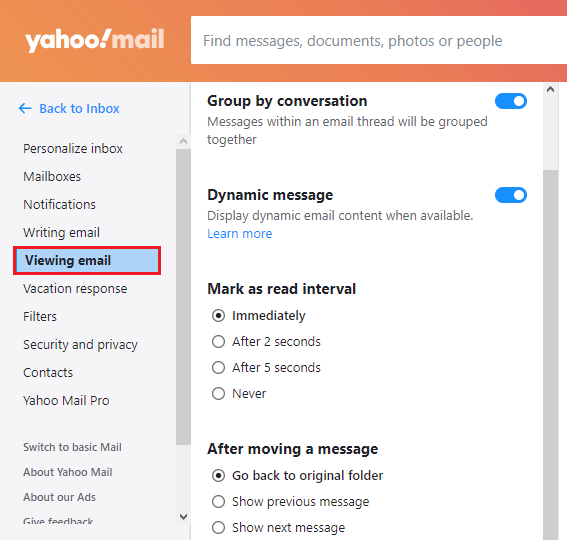
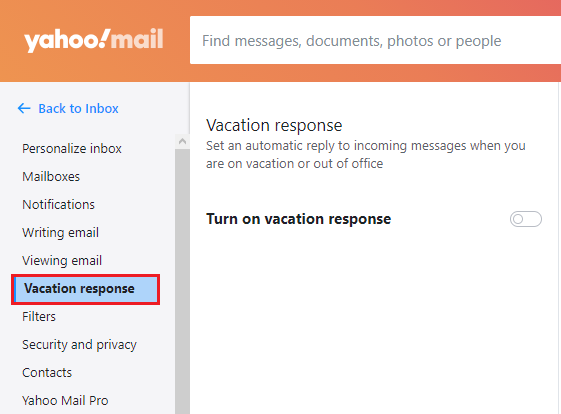
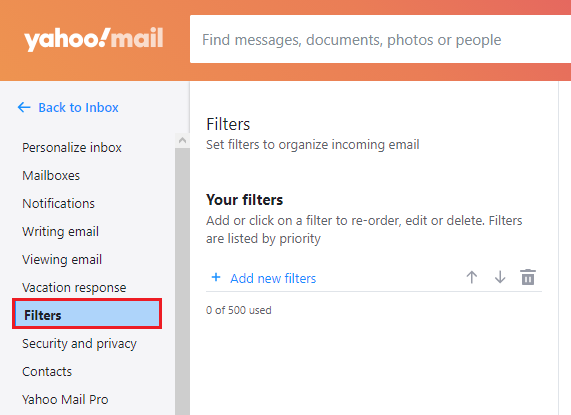
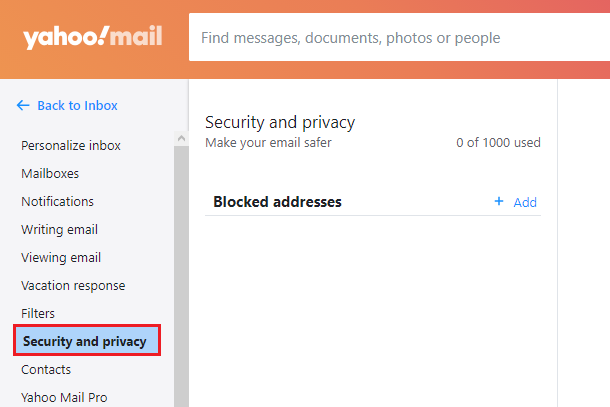
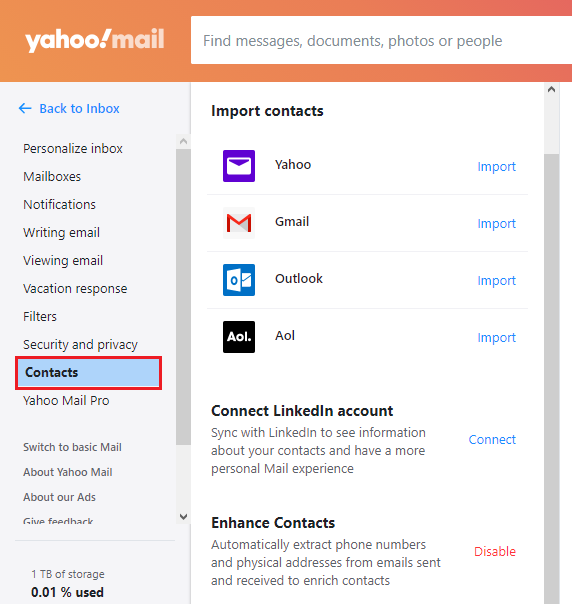
На самом деле, почтовый сервис от «Yahoo» имеет действительно отличный функциональный набор. И как уже было сказано выше, если вы активны по отношению к «заграничному сегменту пользователей», то наличие регистрации на данном ресурсе определённо пойдёт на пользу. Отдельно стоит отметить выделенное хранилище для писем объёмом 1 ТБ!
Если по каким-то причинам вы не хотите продолжать использовать возможности данного сервиса, то всегда можно удалить свою учётную запись. Сделать это можно следующим образом:

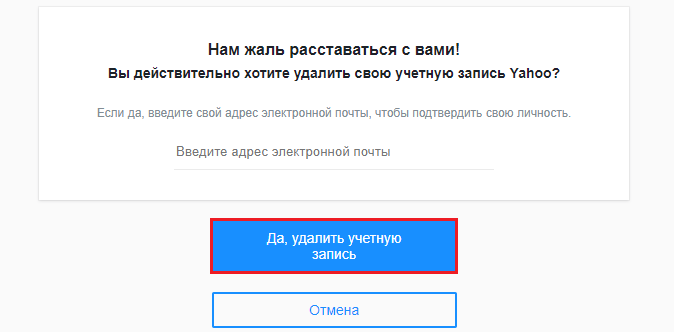
На этом всё. Ваша учётная запись будет удалена через 90 дней, и в течение данного периода вы сможете восстановить доступ к ней и продолжить пользоваться услугами компании «Yahoo».
Последнее, что следует отметить, — это то, что несмотря на некую подпорченность репутации «Yahoo» после утечки данных миллионов учётных записей, произошедшей несколько лет назад, компания продолжает развиваться и демонстрировать достойные темпы роста и финансового достатка (с учётом нескольких сложных периодов в финансовом плане в последние годы).